Ako synchronizovať schránku systému Windows 10 s inými počítačmi a zariadeniami
Jednou z najlepších nových funkcií v aktualizácii (Update)systému Windows 10 z (Windows 10) októbra 2018(October 2018) je skutočnosť, že do schránky môžete uložiť viacero položiek a synchronizovať ich medzi počítačmi so systémom Windows 10(Windows 10) a inými zariadeniami. Aby synchronizácia fungovala, musíte na svojich zariadeniach používať rovnaké konto Microsoft , zapnúť túto funkciu a mať funkčné internetové pripojenie. Tu je postup, ako synchronizovať schránku systému Windows 10(Windows 10) medzi počítačmi a zariadeniami:
POZNÁMKA:(NOTE:) Nové funkcie schránky sú k dispozícii počnúc aktualizáciou (Update)systému Windows 10 z (Windows 10) októbra 2018(October 2018) . Ak máte staršiu verziu systému Windows , nemôžete použiť novú schránku. Ak neviete, akú verziu Windowsu 10(Windows 10) máte, prečítajte si tento návod: Akú verziu, vydanie a typ Windowsu 10 mám nainštalovanú? (What version, edition, and type of Windows 10 do I have installed?).
Ako zapnúť synchronizáciu schránky Windows 10 medzi zariadeniami(Windows 10)
Otvorte Nastavenia(Open the Settings) v systéme Windows 10(Windows 10) . Jedným rýchlym spôsobom, ako to urobiť, je stlačiť klávesy Windows + I na klávesnici. Potom prejdite na Systém(System) .
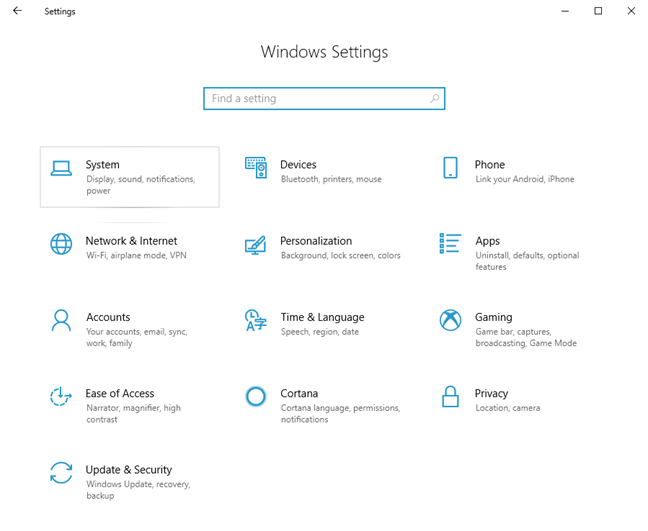
V stĺpci naľavo vyberte položku Schránka(Clipboard) .

Vpravo vidíte niekoľko nastavení o schránke a o tom, ako funguje v systéme Windows 10(Windows 10) . Najprv(First) sa uistite, že je zapnutý prepínač „História schránky“("Clipboard history") . Bez nej nie je možné nič synchronizovať medzi počítačmi.

Keď je toto nastavenie povolené, Windows 10 uloží viacero položiek do schránky na neskoršie použitie. Tieto položky je potom možné synchronizovať medzi počítačmi so systémom Windows 10(Windows 10) a inými zariadeniami. Ak chcete povoliť ich synchronizáciu, nastavte prepínač „Synchronizácia medzi zariadeniami“ do polohy ("Sync across devices")Zapnuté(On) .

Ďalej vyberte, ako má fungovať automatická synchronizácia:
- „Automaticky synchronizovať text, ktorý skopírujem“("Automatically sync text that I copy") – všetko, čo je uložené vo vašej schránke, sa po stlačení CTRL+C alebo Kopírovať(Copy) synchronizuje medzi zariadeniami, pokiaľ ide o text. Obrázky sa nikdy nesynchronizujú cez schránku.
- „Nikdy automaticky nesynchronizovať text, ktorý skopírujem“("Never automatically sync text that I copy") – keď stlačíte CTRL+C alebo Kopírovať(Copy) , položka sa uloží do vašej lokálnej schránky. Nesynchronizuje sa však medzi zariadeniami, pokiaľ manuálne nezvolíte synchronizáciu. Čítajte ďalej a uvidíte, ako to funguje.
Nezabudnite(Remember) , že musíte zapnúť synchronizáciu na všetkých počítačoch so systémom Windows 10(Windows 10) a ďalších zariadeniach, na ktorých chcete, aby to fungovalo. Nestačí ho povoliť na jednom počítači alebo zariadení. Ak tak urobíte, vaše údaje sa odošlú na servery spoločnosti Microsoft a zostanú na vašom počítači a serveroch (Microsoft)spoločnosti Microsoft(Microsoft) .
Ako manuálne synchronizovať položky schránky zo systému Windows 10(Windows 10) do iných zariadení
Ak ste zapli synchronizáciu medzi zariadeniami, ale nastavili ste ju na „Nikdy automaticky nesynchronizovať kopírovaný text“,("Never automatically sync text that I copy,") položky schránky sa nesynchronizujú automaticky, iba manuálne. Ak chcete synchronizovať položku zo schránky(clipboard) , stlačením klávesov Windows+V zobrazte schránku. Potom pri položke, ktorú chcete synchronizovať, kliknite alebo klepnite na symbol Synchronizovať(Sync) , ktorý vyzerá ako oblak. Schránka ho odošle do cloudu spoločnosti Microsoft(Microsoft) na synchronizáciu a oznámi vám, kedy bol prvok naposledy synchronizovaný.

Na iných zariadeniach so systémom Windows 10(Windows 10) , kde ste povolili funkciu synchronizácie, stlačte kombináciu klávesov Windows+V a zobrazte položky schránky, ktoré ste synchronizovali. Ak sa chcete dozvedieť viac o tom, ako pracovať s novou schránkou zo systému Windows 10(Windows 10) , prečítajte si túto príručku: Ako používať schránku v systéme Windows 10: prilepte staršie položky, pripnite položky, odstráňte položky (How to use the Clipboard in Windows 10: paste older items, pin items, delete items, )atď(etc) .
Čo zatiaľ nefunguje
Microsoft má ambicióznu víziu schránky. Ich cieľom je zabezpečiť synchronizáciu vašej schránky medzi zariadeniami so systémom Windows 10 , ako aj smartfónmi s Androidom(Android) a iOS. V súčasnosti existuje beta verzia tejto funkcie pre Android , ale nefunguje dobre. Keď bude táto funkcia dostupná v stabilnej aplikácii, ktorá nie je vo fáze beta vývoja, vrátime sa a povieme vám, ako synchronizovať schránku systému Windows 10(Windows 10) medzi zariadeniami s rôznymi operačnými systémami.
Ako sa vám páči nová synchronizácia schránky v systéme Windows 10(Windows 10) ?
Vyskúšajte túto novú funkciu systému Windows 10 a povedzte nám, ako sa vám páči. Každý deň pracujeme s počítačom so systémom Windows 10 a notebookom, takže možnosť synchronizovať schránku medzi nimi znamená, že dosiahneme zlepšenie produktivity. čo ty? Je to pre vás užitočné? Páči sa vám, ako to funguje? Komentujte(Comment) nižšie a poďme diskutovať.
Related posts
15 spôsobov, ako otvoriť nastavenia systému Windows 10
4 spôsoby, ako povoliť spustenie aplikácie pri spustení systému Windows 10
Ako používať schránku v systéme Windows 10: prilepte staršie položky, pripnite položky, odstráňte položky atď.
Kde je kôš v systéme Windows 10 a Windows 11?
Ako používať časovú os systému Windows 10 s prehliadačom Google Chrome
Čo je zobrazenie úloh v systéme Windows 10 a ako ho používať
Ako pripnúť do ponuky Štart v systéme Windows 10: Kompletný sprievodca -
6 spôsobov, ako sa odhlásiť zo systému Windows 11 -
Ako otvoriť Editor miestnej politiky skupiny v systéme Windows -
Ako otvoriť Správcu úloh v systéme Windows 11 a Windows 10
Ako reštartovať Windows 11 -
Ako otvoriť, odpojiť alebo natrvalo pripojiť súbor VHD v systéme Windows 10 -
10 spôsobov, ako spustiť systémové informácie v systéme Windows (všetky verzie)
17 spôsobov, ako otvoriť ovládací panel v systéme Windows 11 a Windows 10
Ako používať viacero pracovných plôch v systéme Windows 10: Všetko, čo potrebujete vedieť
Aká je najnovšia verzia systému Windows 10? Skontrolujte verziu, ktorú máte!
Windows 10 klávesové skratky. Kompletný zoznam plus bezplatné stiahnutie PDF!
Ako vytvoriť a používať obrázkové heslo v systéme Windows 10
6 spôsobov, ako zobraziť pracovnú plochu Windows 10: Všetko, čo potrebujete vedieť
11 spôsobov, ako spustiť Monitor výkonu v systéme Windows (všetky verzie)
